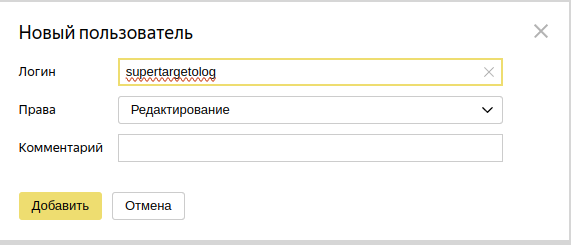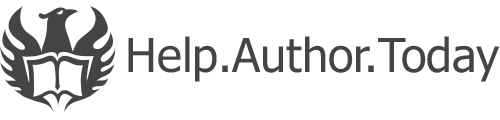Получение доступа
Яндекс.Метрика позволяет анализировать и настраивать контекстную рекламу. Но (!) важно понимать, что это довольно сложный инструмент и он предназначен в первую очередь для работы с платной рекламой. Иными словами, вы должны разбираться в специфических терминах и понимать, как работает анализ трафика на сайте.
У каждого коммерческого автора на АТ автоматически создается счетчик Яндекс.Метрики, который привязан к его авторским страницам (блогам, книгам, читалке книг, профилю и т.д.).
Чтобы получить доступ к счетчику, зайдите в Личный кабинет, раздел "Общее" и укажите свой Яндекс.Аккаунт (обычно это адрес почты на домене @yandex.ru, @yandex.com и т.п.)
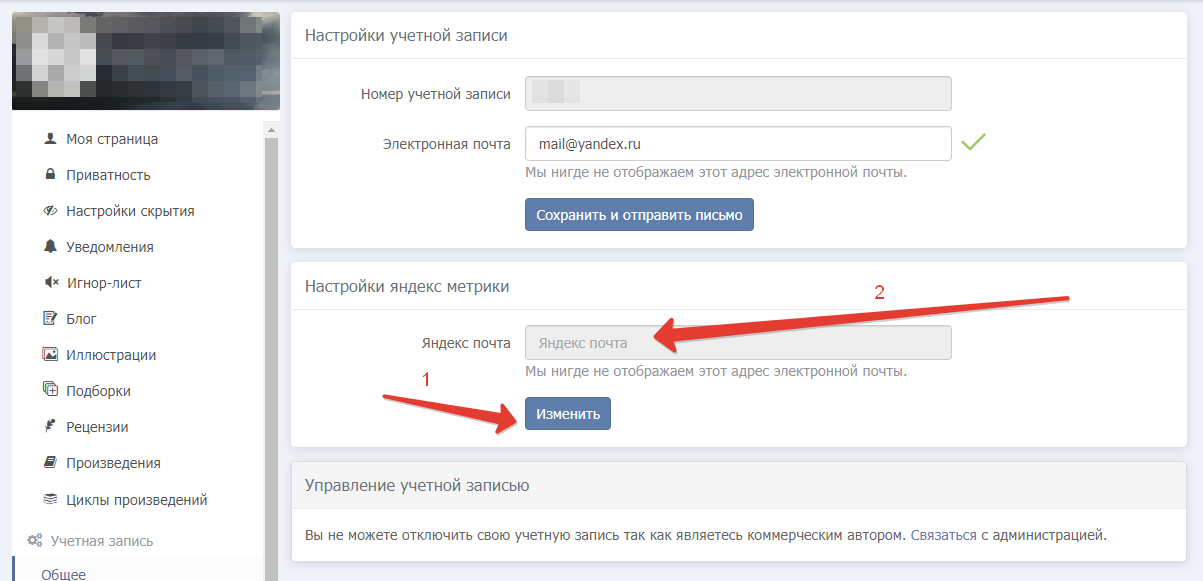
После того как доступ вам будет выдан, вы увидите новый счетчик вот тут https://metrika.yandex.ru/list и сможете в него зайти.
Важно! Если вы предоставили кому-то доступ к счетчику в самой Метрике, ограничить доступ для этого аккаунта тоже нужно будет в Метрике, при отвязке вашей почты в ЛК АТ доступ выданный через Метрику остается.
0. Disclaimer
Цель настоящего руководства — создать базовое понимание принципов работы сервиса Яндекс.Метрика в применении к продвижению книг, размещённых на сайте Author.today. Мы не претендуем на исчерпывающее описание возможностей Яндекс.Метрики, которые, разумеется, не ограничены написанным ниже.
1. Что такое счётчик Яндекс.Метрики?
Каждая страница любого сайта представляет собой код. Набор технических команд, выполняя которые, браузер показывает нам то, что мы привыкли видеть на экранах своих устройств. Счётчик Яндекс.Метрики — это тоже код, но обычный пользователь его работы, как правило, не видит.
Когда пользователь заходит на сайт, загружает какую-нибудь страницу, он автоматически загружает встроенный в код этой страницы код счётчика Яндекс.Метрики. И информация о пользователе передаётся в систему. Чтобы увидеть эту информацию, вам нужно запросить доступ к своему счётчику.
2. Вы получили доступ к счётчику Яндекс.Метрики. Что дальше?
Дальше вам нужно зайти на сайт Яндекс.Метрика: https://metrika.yandex.ru/list
Вы попадёте на страницу со списком счётчиков, к которым у вас есть доступ. Если до сих пор вы не имели дел с Метрикой, то, скорее всего, счётчик у вас в списке будет всего один — тот, к которому вам выдали доступ.
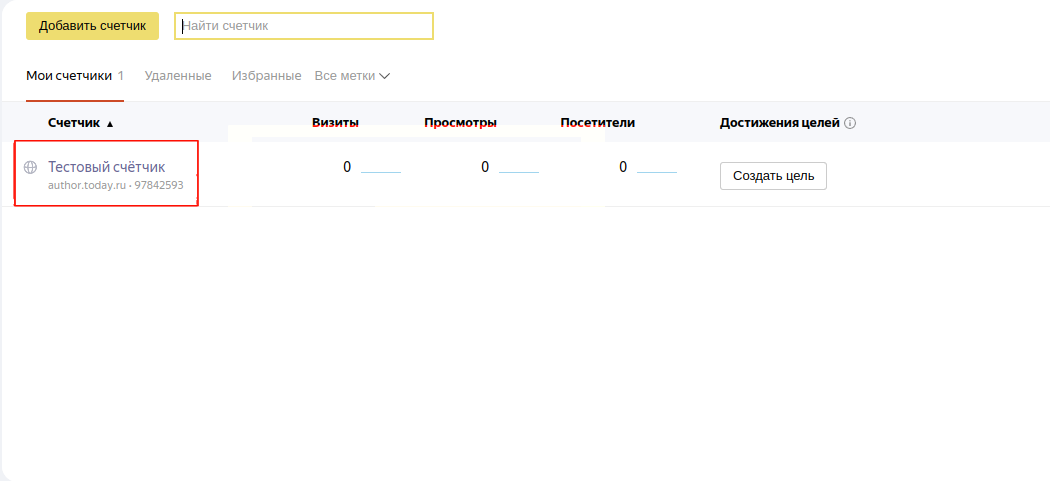
Если счётчиков много — воспользуйтесь окошком «Найти счётчик», введите туда номер своего счётчика.
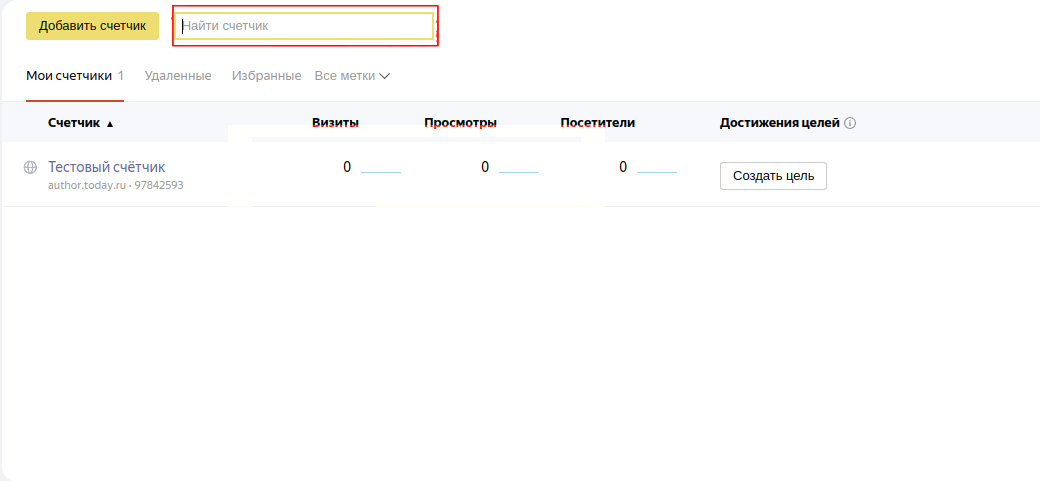
Теперь нажмите на счётчик, и вы окажетесь на странице под названием «Обзор». Сюда выводится основная информация по вашему профилю. Информация представлена в виде виджетов. Любой виджет можно удалить, либо добавить новый, по своему усмотрению. Также можно вообще не пользоваться этой страницей.
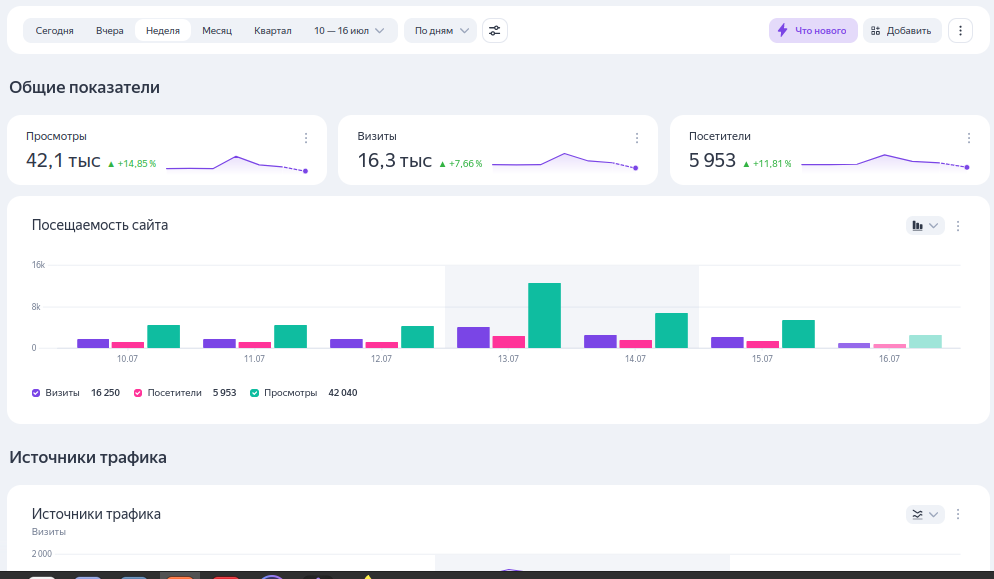
ВАЖНО! Счётчик создаётся не на книгу, а на ваш профиль! Если вы хотите отслеживать статистику конкретной книги, вам нужно сделать соответствующие настройки в счётчике самостоятельно!
В левой части экрана находится меню. Самое интересное здесь — это Отчёты и Цели.
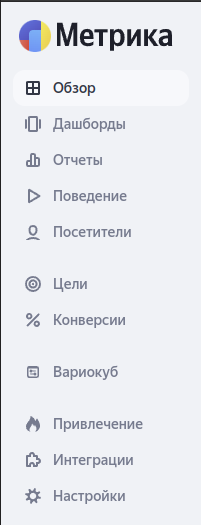
Кликнув на пункт Отчёты, вы увидите выпадающее меню, где вам предоставляется выбор из множества вариантов отчётов. Вы можете оценить возраст, пол, регион проживания своей аудитории, с каких устройств заходят чаще, с каких — реже, сколько времени проводят на сайте, в какое время заходят чаще и так далее, и тому подобное.
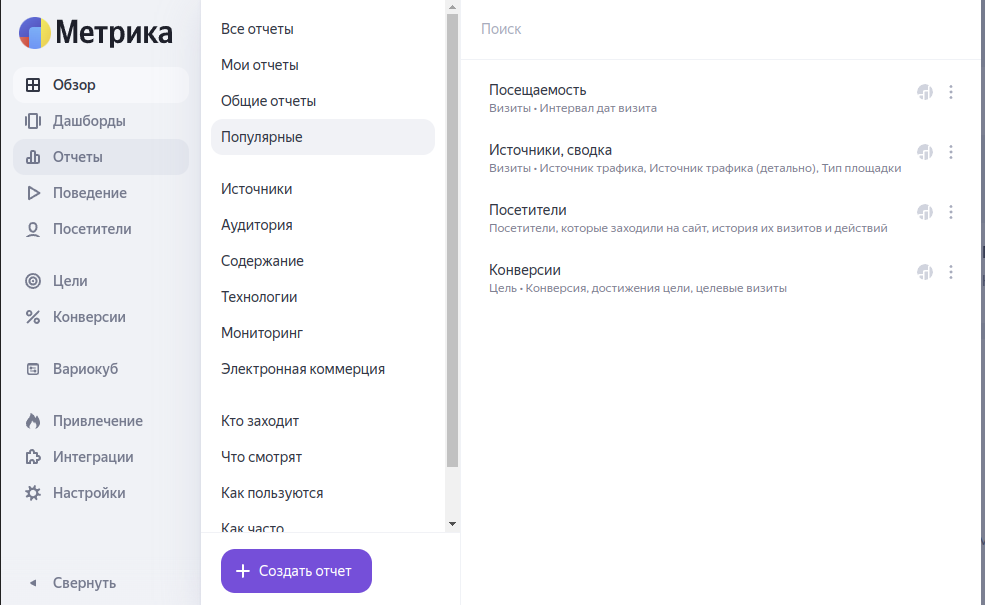
Обратите внимание! На текущий момент все эти отчёты показывают информацию по всему вашему профилю! Для системы нет разницы, зашёл человек на страницу вашей книги, в ваш блог или на главную страницу вашего профиля.
Выбрав один из отчётов, вы увидите график и таблицу под ним. Имеющиеся здесь данные вы можете анализировать и на их основе строить гипотезы, которые потом используете в продвижении своего творчества.
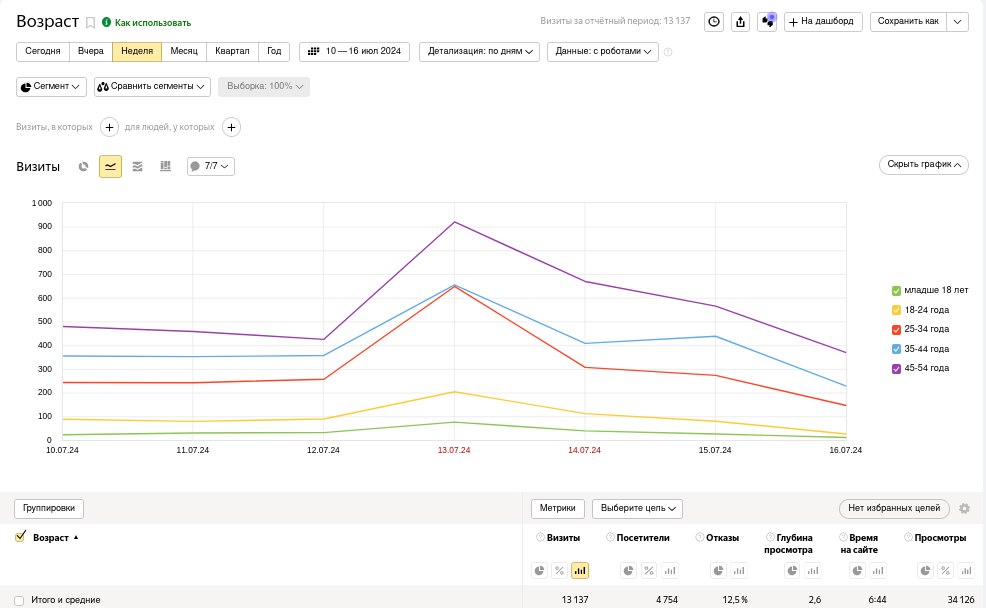
3. Как собрать статистику по книге?
Придётся немного потрудиться и разобраться. Первым делом вам понадобится в основном меню слева пункт Цели.
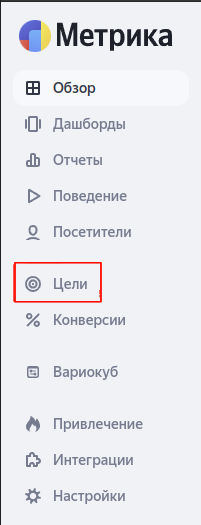
Нажав на Цели, вы попадёте на страницу со списком существующих целей. Это т. н. Автоцели — их вы можете безболезненно удалить, чтобы не мешались. Можете оставить.
Цель — это какое-то действие, которое совершает пользователь. Действие, которое нас интересует. Начнём с простого: посещение страницы книги.
Нажимаем «Добавить цель».
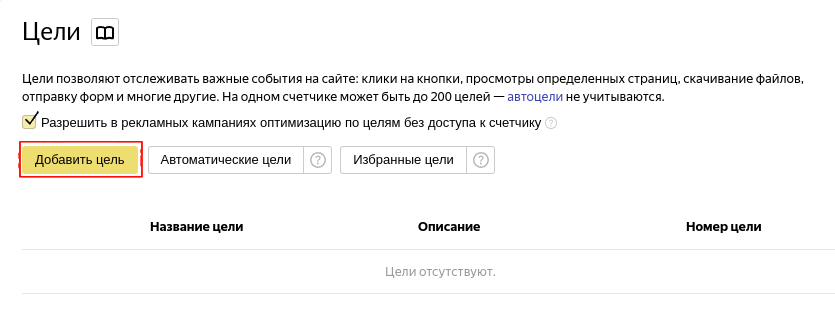
В открывшемся окне вводим название. Название может быть любым, но лучше выбрать такое, чтобы вы сами понимали потом, что это такое и о чём.
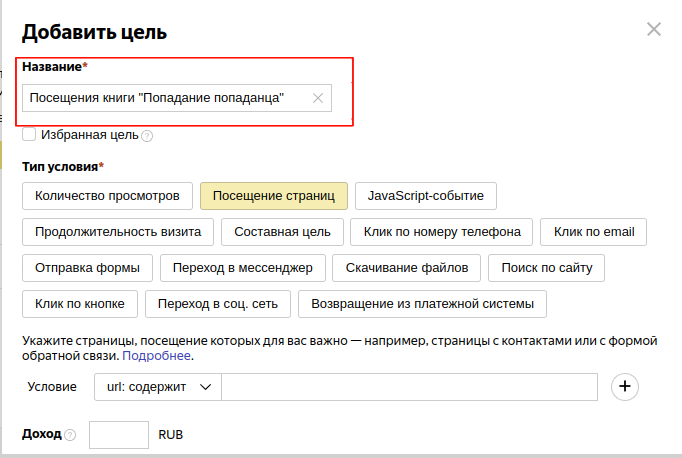
Затем выбираем ниже пункт «Посещение страниц». Это как раз то, что нам надо.
Теперь нужно объяснить счётчику, что нас интересует совершенно конкретная страница. Для этого служит расположенное ниже поле «Условие».
Здесь вы можете тестировать разные варианты. По умолчанию перед полем стоит режим «url: содержит». Скопируйте из адресной строки браузера адрес своей книги, вставьте в это поле и Нажмите «Добавить цель». Допустим, адрес вашей книги: https://author.today/work/11111111111
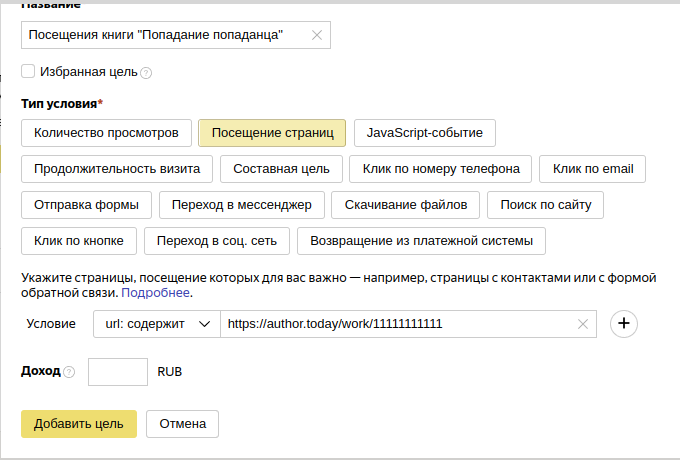
Что получается? Наш счётчик будет записывать данные о посещении страницы, адрес которой содержит https://author.today/work/11111111111 . Возможно, нам это и нужно. Счётчик запишет посещения страницы книги.
Но есть пара нюансов. Если в рекламе вы ведёте трафик на страницу читалки, то адрес будет уже https://author.today/reader/11111111111 Как видите, work сменилось на reader, и для счётчика это — совершенно другая страница. Такие посещения обработаны не будут.
Что делать? Самый простой вариант: справа от «Условие» нажимаем плюсик и получаем ещё одно окошко условия. Оба условия связаны логическим оператором «или». То есть, если мы вставим во второе окошко https://author.today/reader/11111111111, то счётчик посчитает заходы как на страницу книги, так и на страницу читалки.
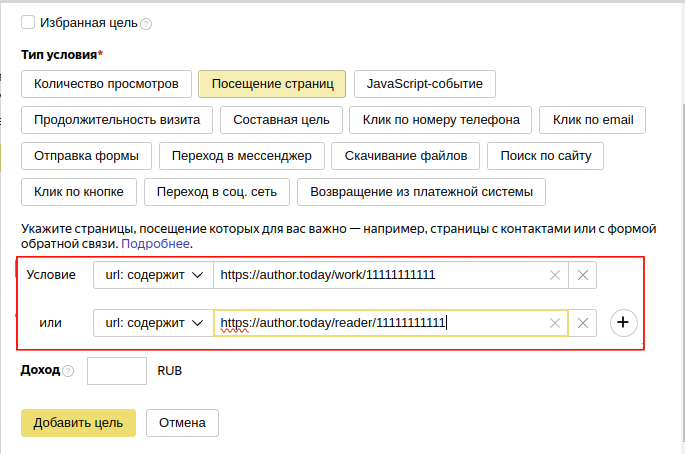
Второй нюанс. В нашем выдуманном адресе 11 единичек. Однажды на сайте появится книга, в адресе которой — 12 единичек. Если она будет ваша, то счётчик соберёт статистику и по ней гарантированно. Потому что 12 единичек содержат 11 единичек. Также 11 единичек и 2 содержат 11 единичек. И так далее. https://author.today/reader/111111111112 https://author.today/reader/111111111113 https://author.today/reader/11111111111888 — все эти адреса, ведущие на разные страницы, подходят под заданные счётчику условия.
Не исключён вариант, что вы случайно будете получать данные от чужих книг, чей адрес включает адрес, заданный вами в счётчике.
Можно изначально выбрать условие url совпадает — и ввести адрес своей книги, затем добавить условие и добавить адрес читалки. При таком условии вы будете получать статистику только по двум этим страницам.

ВАЖНО! Статистика по книге начнёт собираться в тот момент, когда вы сохраните настроенную цель! Предыдущие данные не подтянутся. Чтобы увидеть хоть сколько-нибудь усреднённые данные, объективную картину, придётся подождать несколько дней, недель или даже месяцев — в зависимости от того, насколько часто заходят люди к вам в книгу.
4. Где смотреть эту статистику?
В разделе Отчёты, там, где мы уже были. Выбираем, к примеру, тип отчёта Пол.
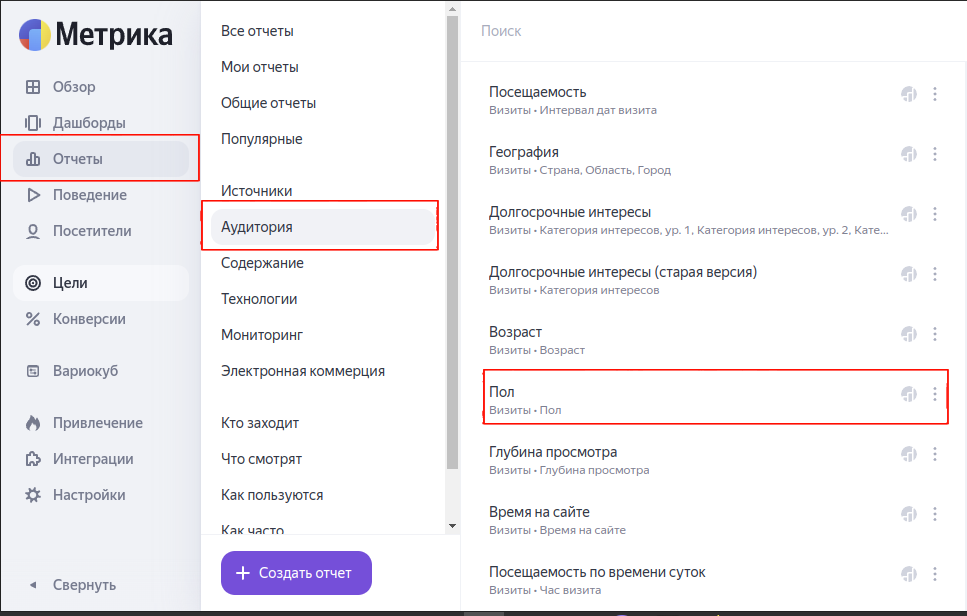
По умолчанию мы видим статистику по всему профилю. Чтобы увидеть статистику по настроенной нами цели, нужно под графиком нажать на окошко «Выбрать цель» и в выпадающем меню найти нужную цель. Теперь вы будете видеть статистику по своей книге.
Как видите,

по данной цели нет никаких данных, поэтому график пуст и таблица под ним — тоже. Когда данные соберутся, вы увидите их наглядное представление.
ВАЖНО! В виду ряда технических нюансов в статистике Яндекс.Метрики вы не увидите полного совпадения данных со статистикой сайта Author.today. В статистике АТ посещений будет всегда больше, чем в Метрике. Также будет больше добавлений в библиотеку и продаж. Сделать с этим мы, на своей стороне, ничего не можем.
Вверху, над графиком, вы можете настроить период, за который хотите посмотреть статистику. Также обратите внимание на окошко «Данные: с роботами». Робот — это некий автоматический визит, как правило, не подразумевающий живого человека. Если хотите видеть более честную картину — выбирайте пункт «Без роботов». «Роботность каждого визита определяется на основе поведения в сети, и, конечно, здесь не будет стопроцентной точности. Вы можете сравнить статистику с роботами и без роботов, если данные будут разительно отличаться — значит, скорее всего, без роботов статистика более адекватна.

5. Как отслеживать добавления в библиотеку?
Хорошо, мы научились смотреть, кто заходит к нам на страницу. Но теперь нас интересуют люди, добавляющие книгу в библиотеку, более тёплая аудитория. Как собрать статистику по ним?
Здесь немного сложнее, придётся освоить новый инструмент. А именно — JavaScript-событие. Не пугайтесь названия, здесь всё достаточно просто. Нажмите «Добавить цель», выберите «JavaScript-событие», и внизу появится вместо окошка «Условие» - окошко «Идентификатор цели».
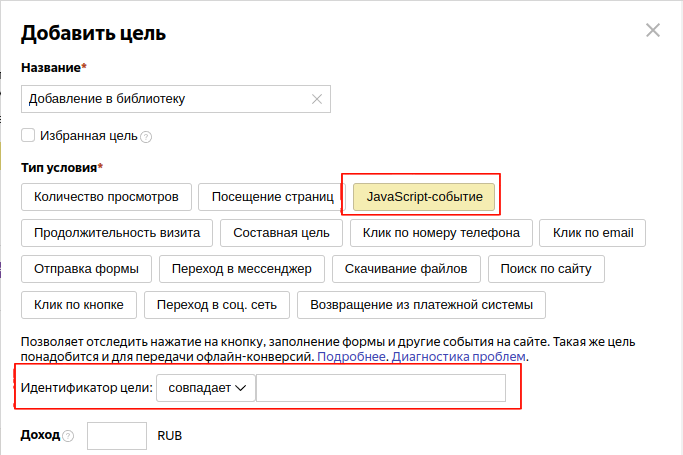
Сюда нужно вписать следующее: addToLibrary. Сохраняем и получаем цель: добавление в библиотеку, по которой начинают собираться данные. Здесь также нужно время, прежде чем мы сможем проанализировать отчёты.

Если вы внимательно читали, то, наверное, уже догадались, в чём подвох. Мы указали общий идентификатор. Нет никакой привязки к конкретной книге. Соответственно, статистика будет собираться по всему вашему профилю. Если у вас 100 книг, то вы увидите в отчёте статистику добавлений в библиотеку со всех 100 книг.
Как быть? На помощь придёт Составная цель.
Нажимаем «Добавить цель», вводим название. Выбираем «Составная цель». Внизу появился «Шаг 1». Ему нужно дать понятное имя. Например: «Страница книги».
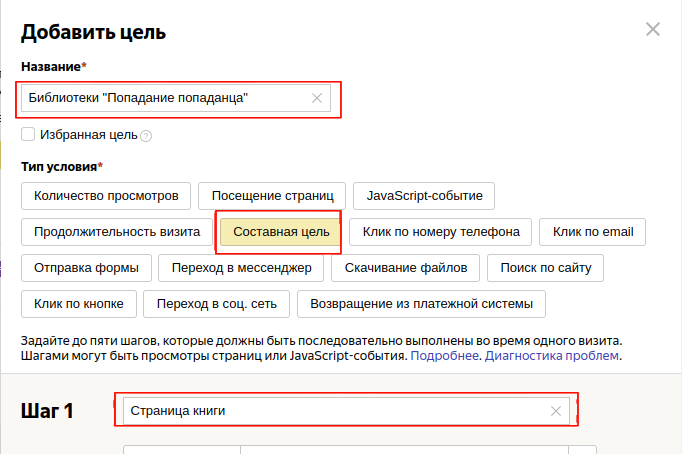
Да, никакой фильтр здесь не работает в обратную сторону. Поэтому мы сначала отбираем тех людей, которые так или иначе оказались у вас в книге. Мы можем перенести сюда логику из пункта 3 настоящего руководства. Два условия: с work и с reader в адресе. Чтобы добавить условие, нужно нажать плюсик справа от окошка с условием. ВАЖНО! Не «Добавить шаг». Добавлять шаг мы будем потом.
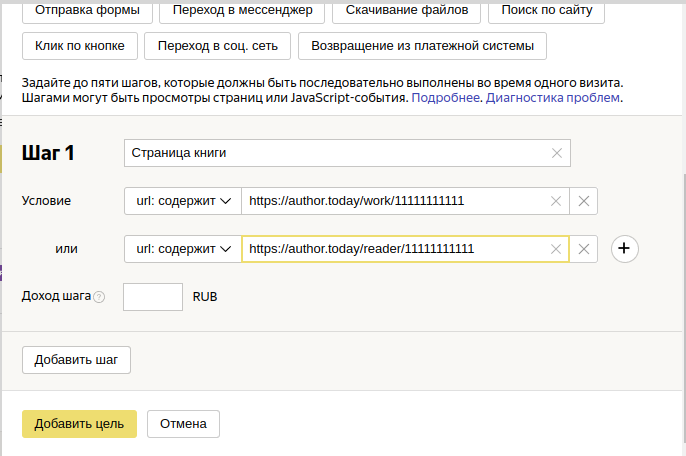
Теперь, когда в первом шаге мы объяснили счётчику, что нас интересуют манипуляции с конкретной книгой, нажимаем «Добавить шаг». Появляется «Шаг 2». Здесь вместо дефолтного «url: содержит» выбираем «событие: идентификатор цели». И в поле вводим уже знакомое: addToLibrary.
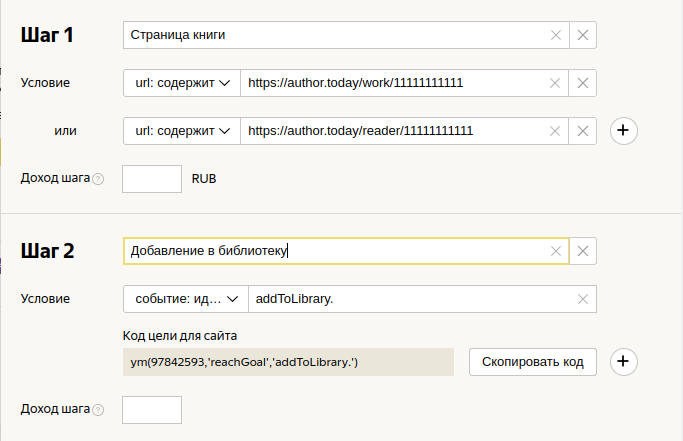
Сохраняем и получаем составную цель. Счётчик будет считать только тех людей, которые зашли в книгу и после этого добавили книгу в библиотеку.
ВАЖНО! Вполне возможен такой сценарий: посетитель зашёл на страницу вашей целевой книги, прочитал аннотацию, комментарии. Не заинтересовался. Потом он перешёл на ваш профиль, выбрал другую книгу, начал её читать и добавил в библиотеку. С точки зрения счётчика, это — наш клиент, он будет посчитан. Потому что сначала он зашёл на целевую книгу, а потом он что-то добавил в библиотеку. Погрешность здесь неминуема.
6. Как собирать статистику покупателей?
Процедура полностью аналогична вышеописанной, только для этой цели служит другой идентификатор: createOrder.
ВАЖНО! Это событие подразумевает, что пользователь нажал на кнопку «Купить». Что произошло дальше — купил он книгу или передумал и ушёл — счётчик не знает. Если есть время и желание, вы можете поэкспериментировать с составными целями. Добавить, например, посещение страницы читалки с платной главой после события createOrder или придумать что-нибудь ещё.
7. Какие ещё есть идентификаторы?
Старт прослушивания аудиокниги: startAudio
Переход в читалку со страницы книги: goToReader (может пригодиться, если вы, к примеру, рекламируете книгу 18+ и вынуждены вести трафик на страницу книги, а не в читалку).
В любом случае действует всё тот же принцип: сам по себе идентификатор передаёт данные по всем вашим книгам. Чтобы сузить это поле до целевой книги, необходимо создать составную цель и начать с указания на посещение страницы книги, а уже после, вторым шагом добавлять идентификатор.
Вы можете составлять цели из любого количества шагов. Например: 1 шаг — посещение страницы, 2 шаг — переход в читалку, 3 шаг — добавление в библиотеку, 4 шаг — создание заказа. Если посчитаете нужным.
Ещё один важный момент. Когда будете смотреть отчёт по составной цели, то в окошечке «Выберите цель» вы увидите, что, собственно, название составной цели некликабельно. Зато вы можете выбрать любой из составляющих её шагов. Для того, чтобы увидеть статистику по составной цели, выбирайте последний шаг, в нашем примере это - «Добавление в библиотеку»
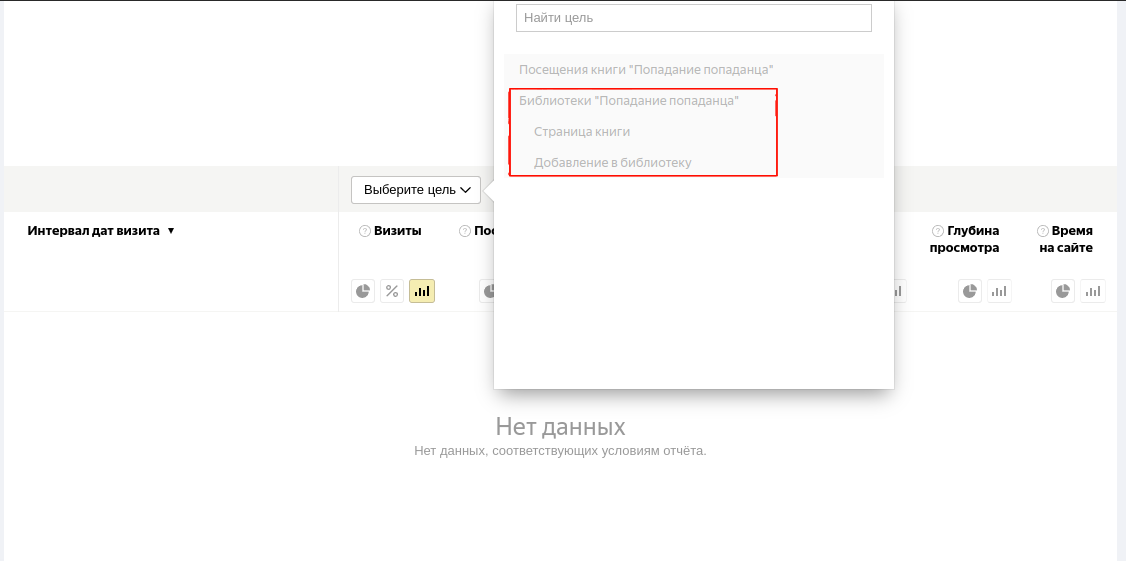
На приведённом скрине все пункты неактивны — потому, что по ним нет данных. Но когда данные собираются, то в составной цели становятся активными названия шагов.
8. Что такое UTM-метки?
Если вы ведёте на свои книги трафик с разных источников (реклама Вконтакте, реклама Директ, реклама MyTarget, посты в разных соцсетях, рассылка, наружная реклама и т. п.), то, скорее всего, для вас актуальна возможность отслеживать, с каких каналов и сколько человек перешло, сколько из них совершили покупку и проч.
Для этого служат UTM-метки. Это определённый набор символов, добавляющийся к концу адреса рекламируемой страницы. При желании, в этом наборе можно передавать любую информацию, но как правило, передают: источник трафика, модель оплаты, кампанию.
Если вы даете платную рекламу, то мы крайне рекомендуем сразу настроить и использовать UTM-метки. Вот неплохая статья, которая рассказывает о них подробнее: https://tilda.education/articles-how-to-use-utm-url
Генератор меток в браузере: https://tilda.cc/ru/utm/ (но это можно делать и вручную при желании).
9. Как выдать доступ рекламщику или другому аккаунту?
Если вы занимаетесь продвижением не сами, а пользуетесь услугами профессионального рекламщика, то вам нужно будет выдать ему доступ к вашему счётчику. Для этого нужно зайти в Настройки и выбрать пункт Доступ.
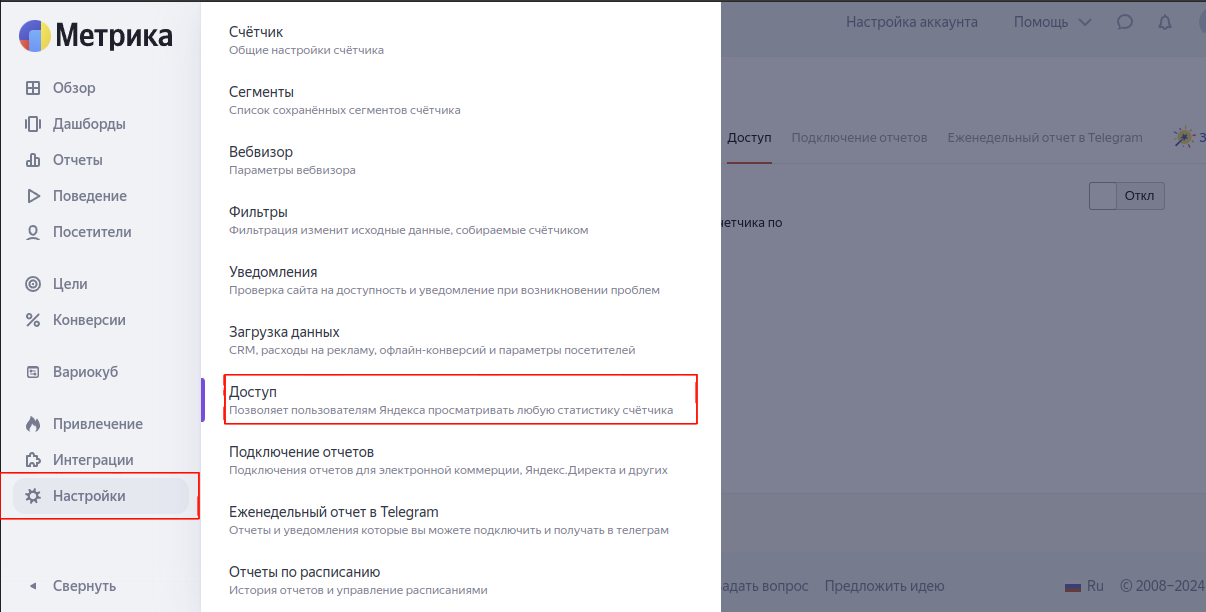
В открывшемся окне нажмите «Добавить пользователя», введите его логин Яндекс-аккаунта (до символа @), выдайте права на редактирование и нажмите Сохранить.